Одмах примените нашу детаљну процедуру
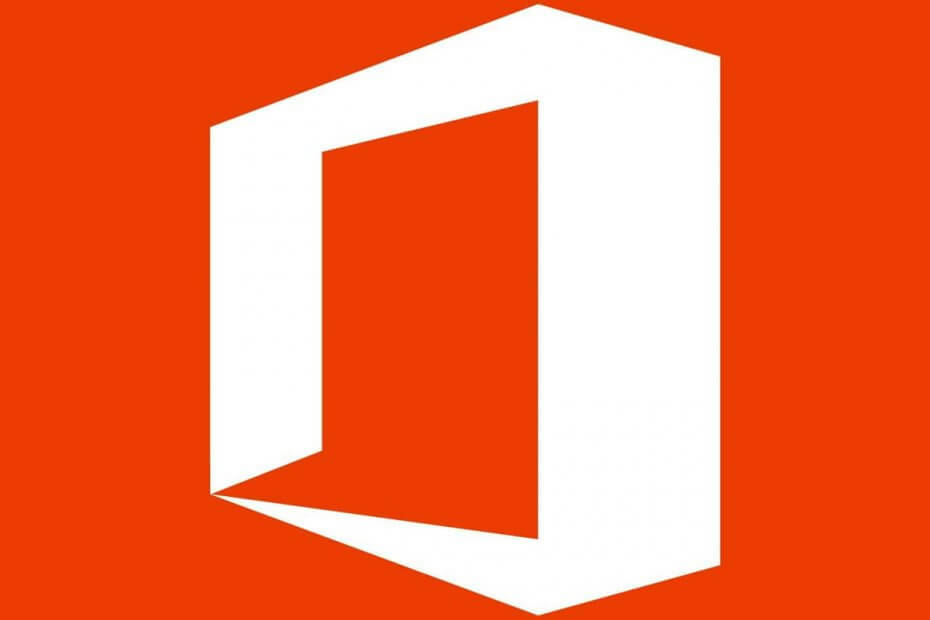
Гмаил остаје поуздан платформа за е-пошту, али касније ћете можда одлучити да пређете са Гмаил-а на Оффице 365. Доношење таквог избора не би требало да буде трајно, зар не?
Овај водич за миграцију ће вам помоћи да увезете своје поштанске сандучиће и њихове повезане податке из Гмаил-а у Оффице 365, али имајте на уму нешто важно. Корисници обично кажу да су такве ручне процедуре дуготрајне и траже решења за аутоматско премештање својих података у Оффице 365.
На вама је да одлучите да ли да мигрирате брзо или једноставно бесплатно. Знате који метод ради за вас. Овај чланак говори о ручном процесу преноса ваших података из Гмаил-а у Оффице 365, који укључује неколико главних корака.
Прочитајте их у наставку и откријте све што треба да знате да бисте довршили миграцију.
Како могу да пређем са Гмаил-а на Оффице 365?
1. Пријавите се за Оффице 365 пословни план
- Да бисте се пријавили за Оффице 365 пословни план, идите на Сајт канцеларијских производа.
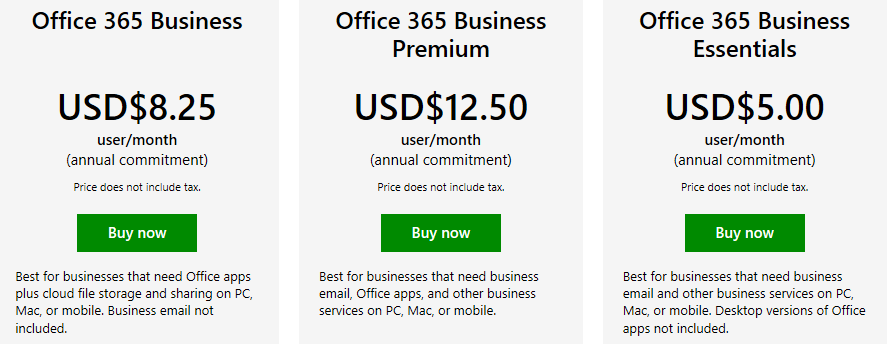
- Изаберите план за који желите да се пријавите. За вас је доступно више опција: Оффице 365 Бусинесс Премиум, Оффице 365 Бусинесс Ессентиалс, Оффице 365 Бусинесс или Оффице 365 Едуцатион. Препоручујемо да идете са Бусинесс Ессентиал а касније можете додати и друге ствари поврх тога.
- Пратите кораке до пријави се за Оффице 365 пословни план.
Белешка: Први налог који креирате биће администраторски налог.
2. Верификација домена
- Пријавите се на Оффице 365 портал.
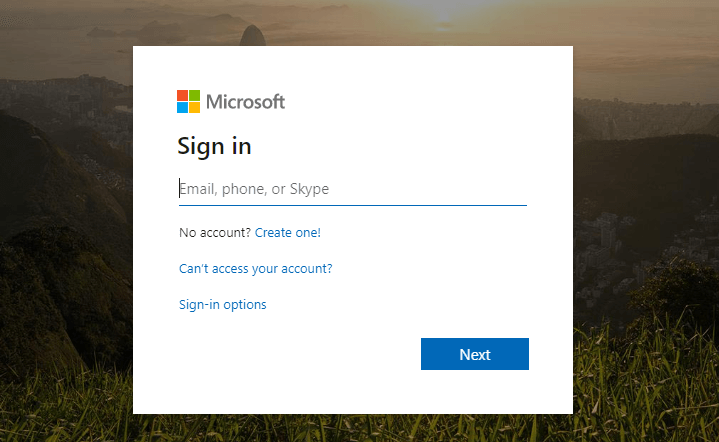
- Одавде кликните на Админ плочица са почетне странице.
- Сада сте упућени на Админ центар. Ово ће рећи Ваше подешавање Оффице 365 није завршено.
- Кликните на Идите на подешавање одавде.
3. Креирајте и додајте кориснике у Оффице 365
- Сада, из Админ центар, кликните на Корисници.
- Кликните Дугме Активни корисници > Још.
- Погоди Увезите више корисника опција.
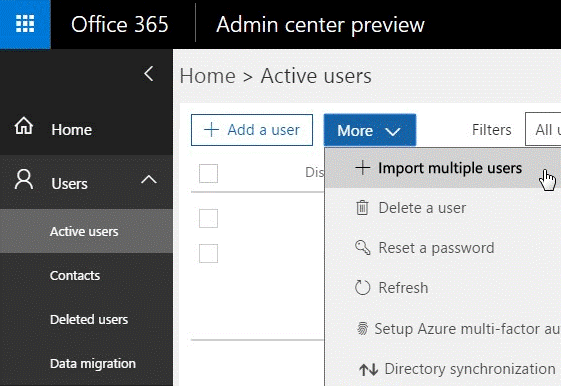
- За Сингле Усер унос, кликните на Додајте корисника.
- Ако имате само неколико корисника, слободно унесите вредности ручно.
- Направите Екцел табелу и користите Увезите више корисника у случају да морате додати више корисника.
- Поља датотеке треба да садрже следеће: Корисничко име, име, презиме, приказано име, назив радног места, одељење, број канцеларије, канцеларијски телефон, мобилни телефон, факс, адреса, град, држава или покрајина, поштански или поштански број, држава или регион.
- Након што компајлирате Екцел лист са, кликните на Прегледај од Креирајте и отпремите датотеку екран.
- Кликните на Проверити.
- Кликните на Следећи када добијете поруку потврде: Ваше датотеке изгледају добро.
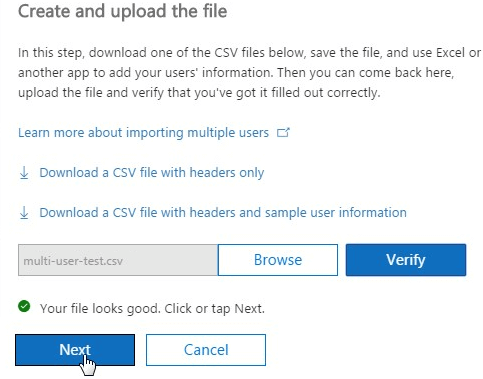
4. Креирајте крајње тачке миграције помоћу Гмаил ИМАП-а
- Кликните на Админ центри > Екцханге.
- Од Екцханге Админ центар, кликните на Примаоци са леве табле.
- Следеће, кликните на веза за миграцију који се налази на горњој траци.
- Одавде кликните Крајње тачке миграције.
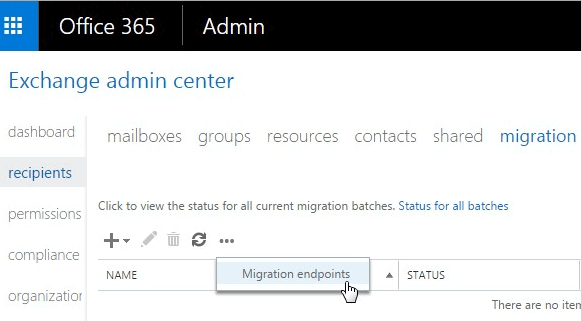
- Кликните Ново +.
- Изаберите ИМАП на следећој страници.
- На Страница за конфигурацију ИМАП миграције, унесите следеће детаље:
МАП сервер: имап.гмаил.цом
Подешавања: Уобичајено - Кликните Следећи.
- Тхе Унесите опште информацијестрана сада би требало да се отвори.
- Једном када сте креирали а крајња тачка миграције, требало би да изгледа овако:
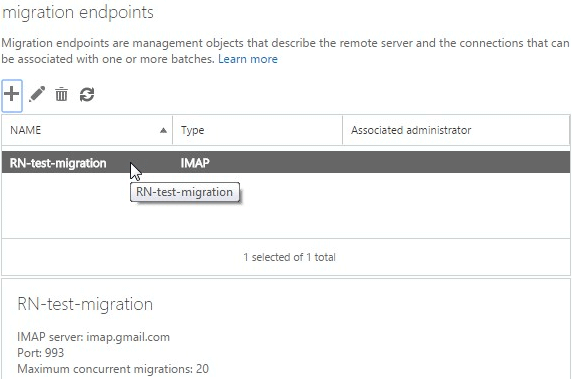
Белешка: Крајња тачка миграције је терминологија која обухвата подешавања која се користе за повезивање са Гмаил-ом и миграцију е-поште са Гмаил-а на Оффице 365.
5. Мигрирајте поштанске сандучиће креирањем пакета за миграцију
- Од Екцханге Админ центар, Иди на Примаоци > Миграција.
- Кликните на прву „+” икона.
- Затим кликните на Пређите на Екцханге Онлине.
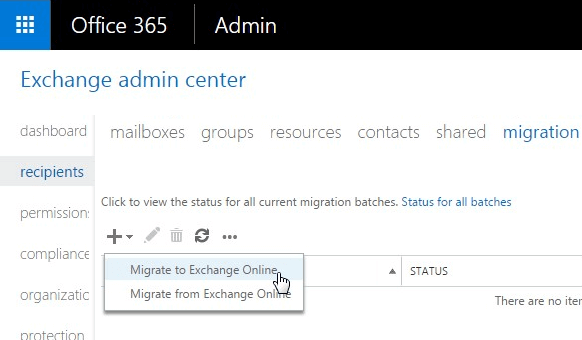
- Изаберите ИМАП миграција > Следеће.
- Кликните на Прегледај.
- Изаберите Екран корисника.
- Само изаберите датотеку коју сте направили у претходним корацима са корисничким именом и лозинком за Гмаил налог који желите да мигрирате.
- Кликните на Следећи.
- Након валидације, Оффице 365 приказује Гмаил поштански сандучићи.
- Сада морате да кликнете на Следећи.
- на Подесите екран крајње тачке миграције, изаберите крајња тачка миграције.
- Кликните на Следећи поново.
- На Прозор конфигурације ИМАП миграције, наставите са подразумеваним вредностима, а затим кликните Следећи.
- Након тога, на Премести страницу са конфигурацијом, укуцајте име пакета за миграцију у оквир.
- На Покрените групну страницу, кликните на Нова.
- Ово ће креирати ову групу за миграцију и аутоматски започети миграцију е-поште.
- Док се е-поруке премештају, можете кликнути на Приказ детаља. Ово ће приказати колико је е-порука мигрирано за свако појединачно поштанско сандуче.
6. Усмерите свој МКС запис на Оффице 365
- Иди на Админ Центер.
- Ево, кликните на Подешавања на левом панелу.
- Кликните на Домаинс.
- Кликните Изаберите име вашег домена.
- Ово ће рећи: Подешавање је у току. Такође можете видети ову линију овде: Подешавање је завршено.
- Кликните на подразумевано име домена. Сада би требало да прикаже Подесите своје онлајн услуге екран.
- Да бисте ово прошли, имате две опције: Додајте записе за мене и Ја ћу управљати својим ДНС записима.
- Кликните на другу опцију. Ово вам омогућава да убаците листу ДНС уноси (вредности МКС записа).
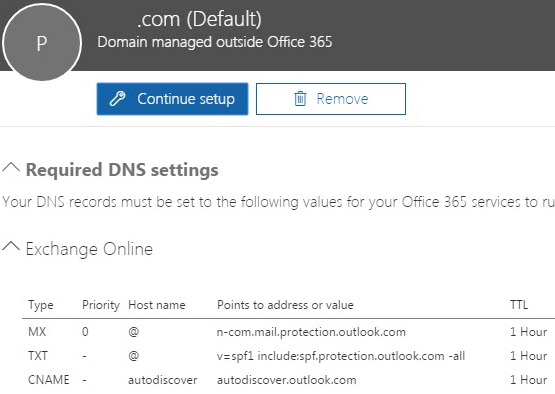
- За сваки домен, Вредност МКС записа биће другачије.
Системи е-поште обично користе ДНС или МКС запис да траже тачну адресу за испоруку е-поште. Да бисте довршили процедуру, морате да усмерите свој МКС запис у ДНС са Гмаил-а на Оффице 365.
Ствар је сада решена. Када ажурирате свој ДНС одговарајућим вредностима, добићете нове е-поруке на свој Оффице 365.
Ако планирате миграцију са Гмаил-а на Оффице 365, ствари више не морају да буду збуњујуће. С друге стране, миграција са Хотмаил-а на Оутлоок је беспрекорна и траје само неколико тренутака.
Провели смо вас кроз кораке које морате да пратите. Без сумње, може доћи до неколико штуцања на путу, али ми смо ту да одговоримо на сва питања.


